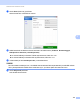User's Guide
Table Of Contents
- Käyttöopas ADS-2400N/ADS-2800W/ADS-3000N/ADS-3600W
- Brother-numerot
- Käyttöoppaat ja niiden sijainti
- Aloittaminen
- Voit käyttää seuraavia toimintoja
- Sisällysluettelo
- 1 Yleistietoja
- Oppaan käyttäminen
- Tietoja tästä laitteesta
- Ohjauspaneelin yleiskatsaus (ADS-2400N/ADS-3000N)
- Ohjauspaneelin yleiskatsaus (ADS-2800W/ADS-3600W)
- Pikakuvakeasetukset (ADS-2800W/ADS-3600W)
- Brother Utilities -toiminnon käyttäminen (Windows®)
- Yleiset asetukset (ADS-2400N/ADS-3000N)
- Yleiset asetukset (ADS-2800W/ADS-3600W)
- Asetuslukko (ADS-2800W/ADS-3600W)
- Toimintolukitus 3.0 (ADS-2800W/ADS-3600W)
- Ennen Toimintolukitus 3.0:n käytön aloittamista
- Toimintolukituksen ottaminen käyttöön ja poistaminen käytöstä
- Toimintolukitus 3.0:n määritys WWW-pohjaisen hallinnan avulla
- Korttitodennuksen määrittäminen käyttäjille (ADS-3600W)
- Julkisten käyttäjien tilan määrittäminen ja muuttaminen
- Käyttäjän vaihtaminen
- Active Directory -todennus (ADS-2800W/ADS-3600W)
- LDAP-todennus (ADS-2800W/ADS-3600W)
- 2 Asiakirjojen tekniset tiedot
- 3 Skannauksen valmisteleminen
- 4 Verkon valmisteleminen tietokoneella skannausta varten
- 5 Ennen skannausta
- 6 Skannaaminen tietokoneen avulla
- ControlCenter4-käyttöliittymän muuttaminen (Windows®)
- Skannaaminen ControlCenter4:n perustilassa (Windows®)
- Skannaaminen ControlCenter4:n edistyneessä tilassa (Windows®)
- Mukautetun välilehden luominen (ControlCenter4:n edistynyt tila) (Windows®)
- Skannausasetusten muuttaminen (ControlCenter4) (Windows®)
- Skannaaminen Brother iPrint&Scanin avulla (Mac)
- Skannaaminen Nuance™ PaperPort™ 14SE:n tai muiden Windows®-sovellusten avulla
- ABBYY FineReaderin käyttäminen
- Skannaaminen TWAIN-sovellusten avulla (Macintosh)
- Skannaaminen Applen Kuvansiirtäjän avulla (ICA-ohjain)
- 7 Skannaaminen käyttäen ohjauspaneelia
- Skannattujen asiakirjojen tallennus tietokoneeseen perustilassa
- Skannattujen asiakirjojen tallennus tietokoneeseen edistyneessä tilassa
- Skannattujen asiakirjojen tallennus USB-muistitikkuun
- Asiakirjojen skannaaminen FTP-palvelimeen
- Asiakirjojen skannaaminen SFTP-palvelimeen
- Asiakirjojen skannaaminen jaettuun kansioon tai verkkosijaintiin (Windows®)
- Asiakirjojen skannaaminen SharePointiin
- Skannaaminen Web Servicesin avulla (Windows Vista®, Windows® 7, Windows® 8, Windows® 8.1 ja Windows® 10)
- Skannattujen asiakirjojen lähettäminen suoraan sähköpostiosoitteeseen (ADS-2800W/ADS-3600W)
- Osoitekirjan määrittäminen (ADS-2800W/ADS-3600W)
- Skannattujen asiakirjojen lähettäminen Internetiin (ADS-2800W/ADS-3600W)
- Skannaa PC:hen -asetusten muuttaminen (Windows®)
- Skannausvaihtoehdot kosketusnäyttöä käytettäessä (ADS-2800W/ADS-3600W)
- 8 Laitteen hallinta tietokoneesta käsin
- 9 Säännöllinen kunnossapito
- 10 Vianetsintä
- Yleiskatsaus
- Ongelman tunnistaminen
- Virhe- ja kunnossapitoviestit
- Käyttö- ja ohjelmisto-ongelmat
- Laitteen tiedot
- Sarjanumeron tarkistaminen (ADS-2400N/ADS-3000N)
- Sarjanumeron tarkistaminen (ADS-2800W/ADS-3600W)
- WLANin ottaminen käyttöön tai poistaminen käytöstä (ADS-2800W/ADS-3600W)
- Lähiverkon ottaminen käyttöön tai poistaminen käytöstä
- USB-liitännän ottaminen käyttöön tai poistaminen käytöstä
- Palautustoiminnot
- Laitteen asetusten palauttaminen (ADS-2400N/ADS-3000N)
- Laitteen asetusten palauttaminen (ADS-2800W/ADS-3600W)
- A Tekniset tiedot
- B Liite
- C Hakemisto
Skannaaminen tietokoneen avulla
113
6
2 Kierrä kuvaa
Vaihtaa asiakirjan suunnan tekstin suunnan perusteella, kun Automaattinen on valittu.
3 Reunan täyttö
Voit valita vaihtoehdon Automaattinen tai Mukautettu. Kun Mukautettu on valittuna, valitse Valkoinen
tai Musta ja määritä arvo, jotta valkoinen tai musta reuna lisätään skannatun kuvasi reunan ympärille.
4 Rei’ittäjän reiän poistaminen
Tämä toiminto poistaa rei’ittäjän reiän täyttämällä sen valkoisella tai ympäröivällä värillä.
Valkoinen
Täytä rei’ittäjän reikä valkoisella.
Ympäröivä väri
Täytä rei’ittäjän reikä ympäröivällä värillä.
5 Automaattisen värintunnistuksen säätö
Kun skannaustyyppi Automaattinen on valittuna, voit säätää värin, mustavalkoisuuden ja harmaasävyn
tunnistustasoa.
M/V/harmaa - Väri
Liukusäätimen arvon suurentaminen saa aikaan sen, että laite todennäköisemmin tunnistaa jonkin tietyn
asiakirjan värilliseksi asiakirjaksi. Arvon pienentäminen saa aikaan sen, että laite todennäköisemmin
tunnistaa jonkin tietyn asiakirjan mustavalkoiseksi tai harmaasävyiseksi asiakirjaksi.
M/V - Harmaa
Liukusäätimen arvon suurentaminen saa aikaan sen, että laite todennäköisemmin tunnistaa jonkin tietyn
asiakirjan harmaasävyiseksi asiakirjaksi. Arvon pienentäminen saa aikaan sen, että laite
todennäköisemmin tunnistaa jonkin tietyn asiakirjan mustavalkoiseksi.
6 Tyhjän sivun ohitus
Poistaa asiakirjan tyhjät sivut skannaustuloksista.
Tyhjän sivun ohitus -toiminnon herkkyyttä voidaan säätää liukusäätimellä. Liukusäätimen siirtäminen
Suuri-asetusta kohti saa laitteen todennäköisemmin ohittamaan sivuja ja Vähäinen-asetusta kohti
ohittamaan sivuja vähemmän todennäköisemmin. Jos otat käyttöön Näytä tulos -asetuksen, tietokone
näyttää, montako tyhjää sivua on ohitettu, kun skannaus on valmis.
Jos Tyhjän sivun ohitus -toiminto käynnistetään kaikille asiakirjan sivuille, mitään skannattua kuvaa ei
näytetä. Sen sijaan tietokone näyttää varoitussanoman, joka ilmaisee kaikkien asiakirjan sivujen olevan
tyhjiä.
VINKKI
Tämä toiminto ei koske Pitkä paperi -asiakirjakokoa.